概览
库存是企业的核心。库存管理是一件很复杂、很容易出错的工作,通过此模块, 使用收货、发货等功能,会使这项工作边的很简单。 下面会展示如何轻松的管理从收货到发货的过程。
此模块可以与 采购 、 销售 、 电商 、 生产 、维修 、零售 等模块集成使用。
如何处理收货?
安装采购模块
进入:【应用】,找到 采购管理 模块,然后安装。
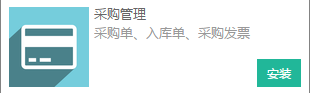
生成采购订单
进入采购模块。默认进入的是 采购询价单**列表。点击 **创建 按钮。
填写 供应商 信息,点击 添加项目 来添加产品明细。
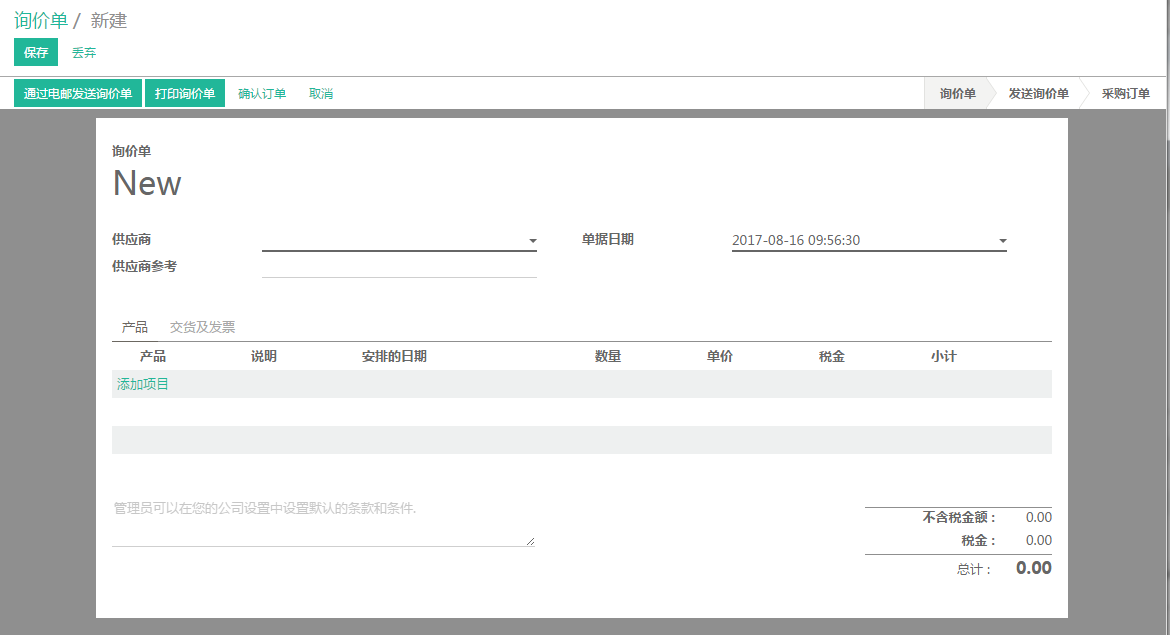
保存单据,然后点击 确认订单 。
找到入库单(收货单)
有两种找到入库单的方法:
从采购订单找到入库单
在采购订单的右上角,点击 入库 。
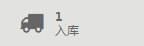
就可以看到对应的采购入库单。
从库存仪表盘找到入库单
在库存仪表盘中,点击 x 待接收 就可以看到入库单列表。
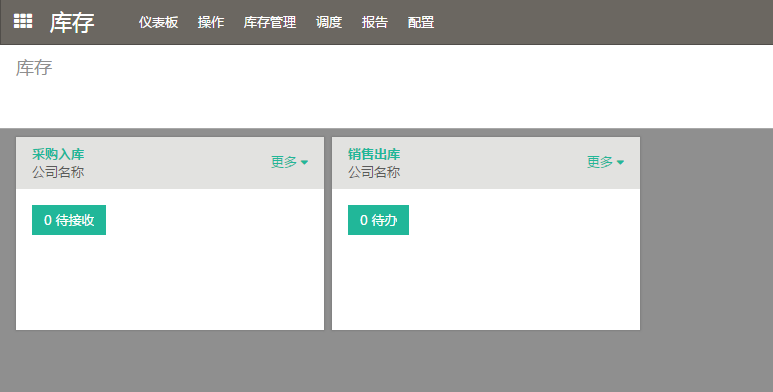
在列表中,找到相关入库单:

收货
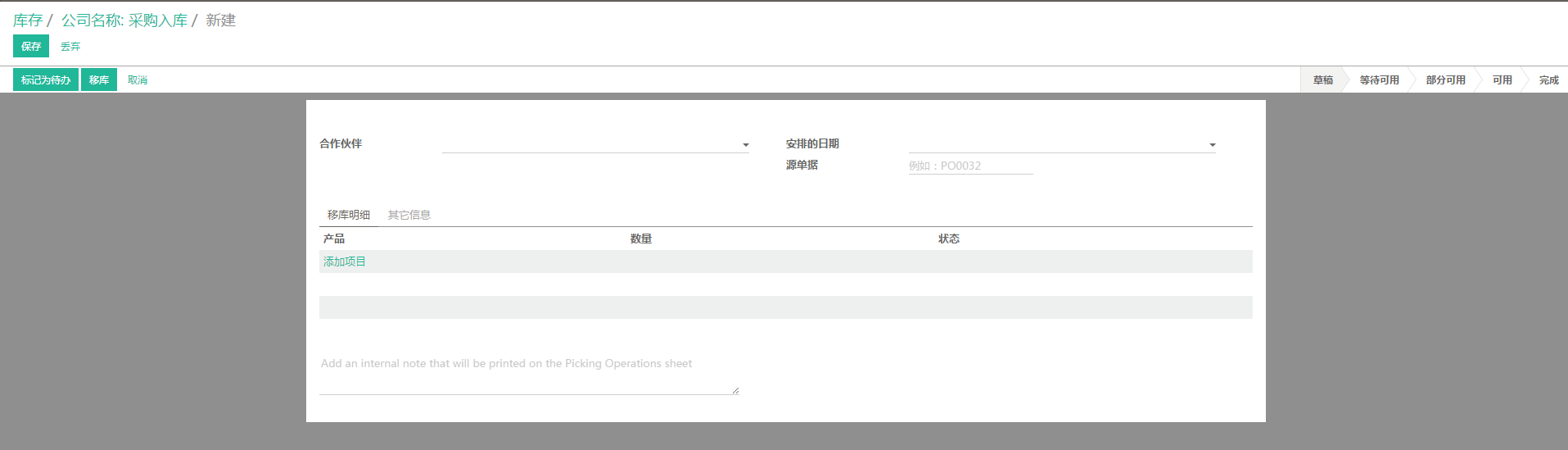
点击入库单上的 移库 ,可以进行一次性全部收货, 此时会出现提示:【尚未设置已移动(本次完成) 数量。 如果继续点击 应用, 那么 系统将默认移动全部数量。】, 点击 应用 即可。
Note
采购补货可以自动生成,请关联阅读: 如何选择最小库存与MTO(不使用当前库存,直接补货) 。
发货
安装销售模块
进入 应用 ,找到销售模块,进行安装。
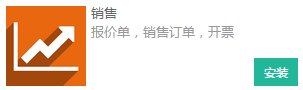
生成销售订单
进入销售模块,在默认进入销售仪表界面,在其中一个面板(销售团队),点击 报价单 。

进入报价单列表画面,然后点击 创建 。
填写客户信息,点击 添加项目 添加产品明细。
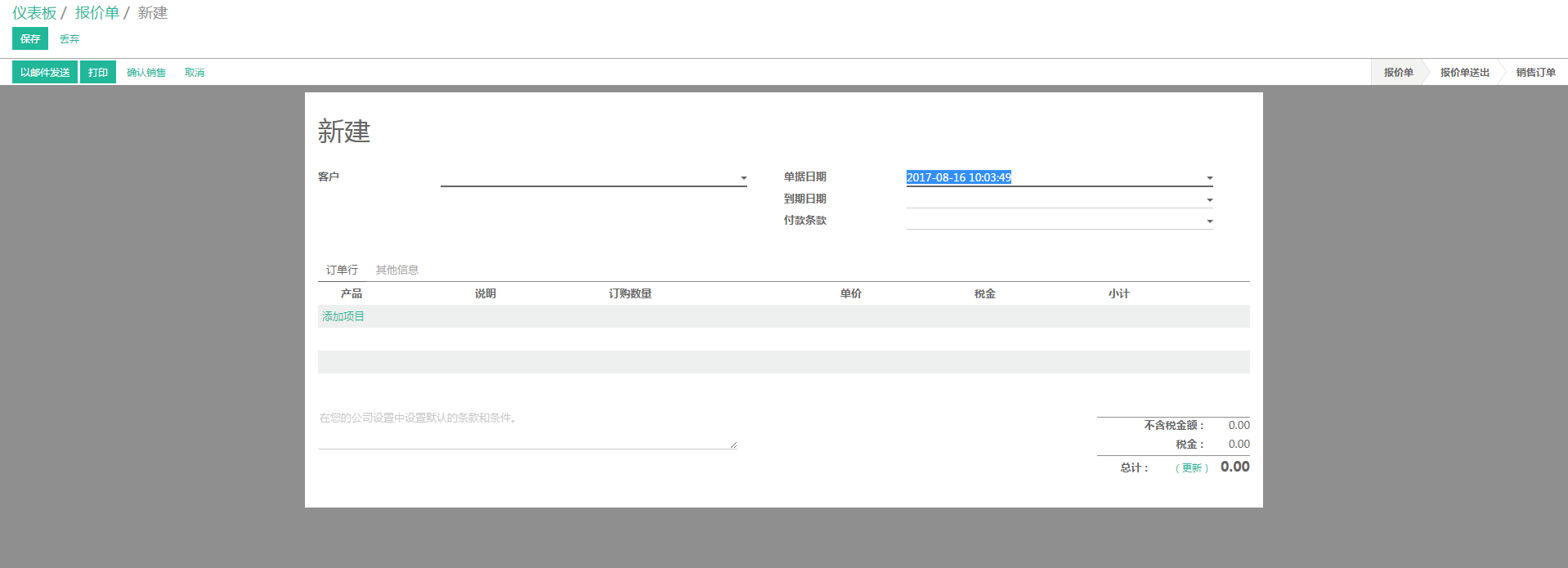
点击 确认订单 。
发货
找到销售出库单(发货单)有两种方式:
从销售订单找到出库单
在销售订单的右上角,点击 销售出库 。
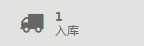
点击后就可以看到相应的出库单。
从库存仪表盘找到销售出库单
进入库存模块,然后点击 x 待办 (如果没有库存,请点击 正在等待 )可以进入出库单列表。
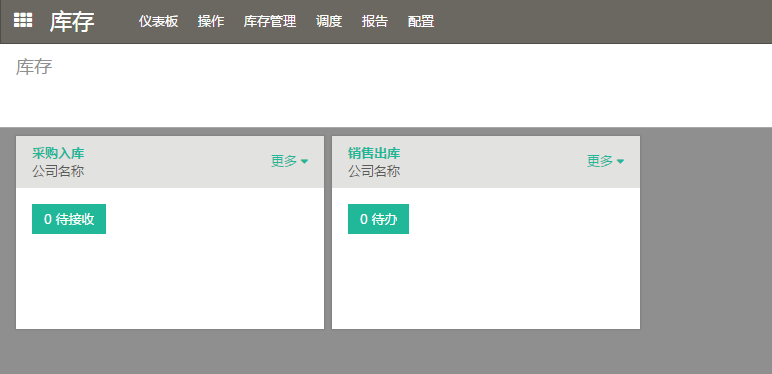
在列表中,点击相关出库单。

Note
如果库存中没有产品,那么会在库存仪表上显示 正在等待 。
发货

点击出库单上的 移库 进行一次性全部出库,此时会出现提示:【尚未设置已移动(本次完成) 数量。 如果继续点击 应用, 那么 系统将默认移动全部数量。】, 点击 应用 进行出库。
Note
如果集成了电商模块,那么处理流程类似。
高级流程
此章节知识介绍了最简单的库存管理流程。系统还支持各种复杂式库存管理模式。
- 默认情况下,只有 采购入库 与 销售出库 两种收发或模式,但是可以激活多库位多仓库功能来处理内部调拨。
- 物流路线 : 可以通过推拉式物流规则来实现自动化库存处理。
- 多仓库 :收货与发货可以很轻松在多个仓库应用。
- 更多的功能: 条码扫描, 序列号, 批次号, 交叉物流, 直运, 上架策略 、 下架策略 等等很多功能。